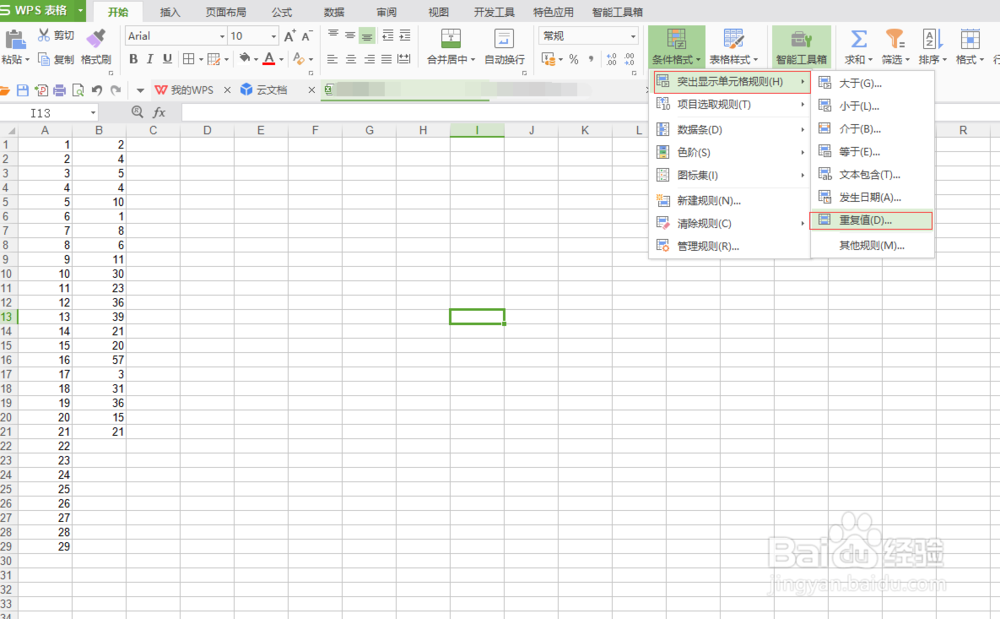1、首先打开表格,在选中要找重复项得几列,然后找到开始表格开始菜单栏下面得条件格式选项,如下图
2、点击格式选项,下面有一个突出选择格式单元格规则,选择后面得重复值,具体见下图
3、选好重复值后,就会出现重复值得设置,有许多选项,自己可以随便选择
4、我选择谀薜频扰得是第一个,浅红填充,然后点击确定就会出现重复得数字被飘红,见下图被飘红得数字就是重复得数字,这样重复得值就全部选择出来了,重复的删掉就好了
5、重复值被删掉后,如果你再加值,如果是跟其他的值重复的话你再加的值也仍然会自动飘红,见下图的测试